일
시간
분
초
$31.20$24.96
100% 보안 검사 및 무료
30 일 돈 위로 보증
 지금 구매하기
지금 구매하기
30 일 돈 위로 보증

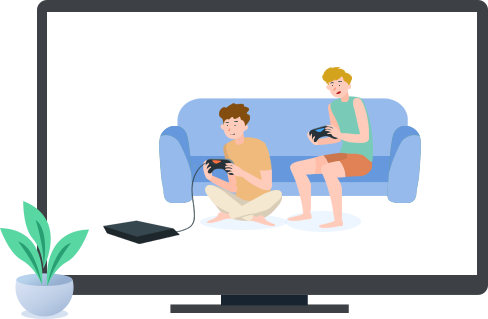
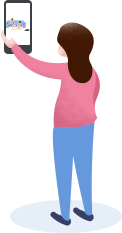
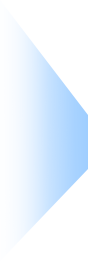

iOS Screen Recorder는 iPhone iPad iPod에 앱, 게임을 녹화하려는 경우 매우 잘 작동합니다. 이를 사용하여 실시간 게임 플레이를 미러링 및 녹화하거나 iOS 장치에서 더 큰 화면으로 튜토리얼 비디오를 만들 수 있습니다. 또한 교육 기록을 할당하고 수업 중에 무선으로 발표할 수 있습니다. 또한 프로젝터를 사용하고 iOS Screen Recorder의 도움으로 장치의 화면을 사람들과 공유할 수 있습니다. 업무용으로도 프로그램을 사용할 수 있으며 실시간 미러링을 사용하여 제품을 선보이고 시연을 할 수 있습니다.
AirPlay를 통해 무선으로 연결
Apeaksoft iOS Screen Recorder는 iPhone, iPad 또는 iPod 화면을 컴퓨터에서 무선으로 미러링할 수 있습니다. 케이블 없이 컴퓨터와 iOS 기기를 동일한 Wi-Fi 네트워크에 연결하기만 하면 됩니다. 또한 iOS 장치에서 AirPlay를 켜기만 하면 iPhone/iPad/iPod에서 PC로 직접 화면 미러링을 쉽게 시작할 수 있습니다.
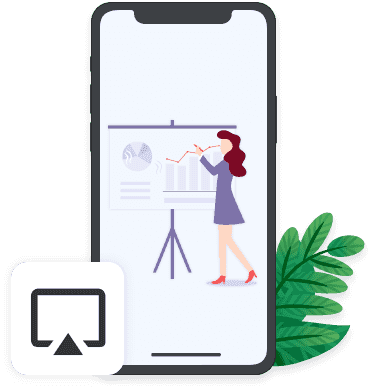
실시간으로 HD 미러링
iOS Screen Recorder는 지연 없이 실시간으로 iPhone iPad 또는 iPod 콘텐츠를 미러링할 수 있습니다. 라이브 비디오로 인해 지연이 발생하지만 Apeaksoft iOS Screen Recorder로 쉽게 제거할 수 있습니다. 또한 iPhone의 HD 비디오 및 고품질 오디오도 PC로 스트리밍하여 실시간으로 편리하게 재생할 수 있습니다.
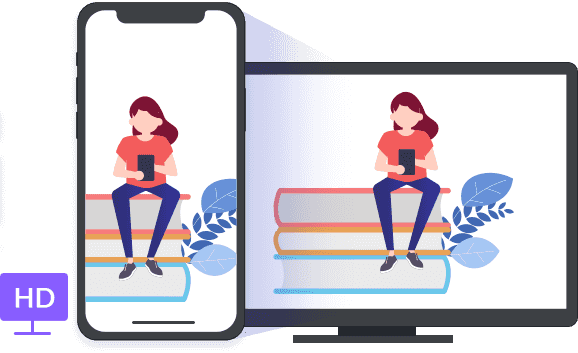

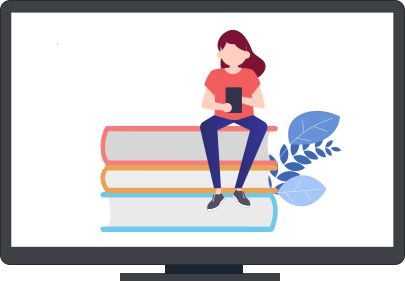
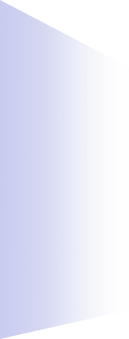
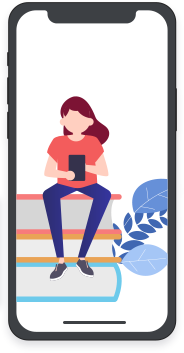
원 클릭으로 화면 녹화
컴퓨터 또는 iPhone에서 모든 복잡한 설정을 제거하고 스트리밍 조건(동일한 네트워크 및 AirPlay 활성화)을 충족할 때 장치를 컴퓨터에 미러링하려면 "Apeaksoft iOS Screen Recorder"를 선택하기만 하면 됩니다. 실제 원 클릭 조작으로 라이브 교육, 비즈니스, 게임 플레이 등 화면 미러링을 만들 수 있습니다.
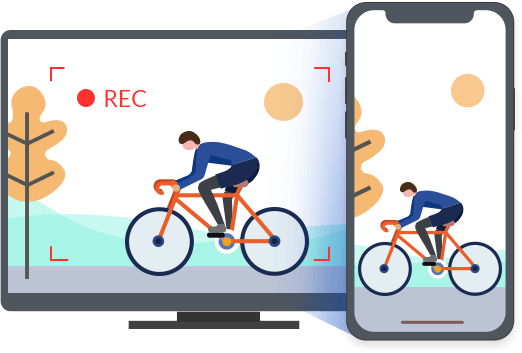
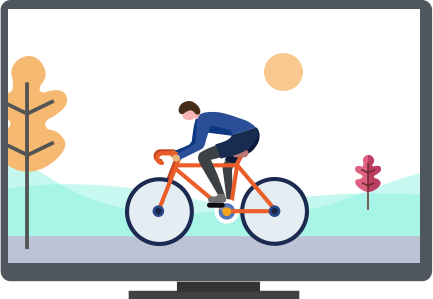
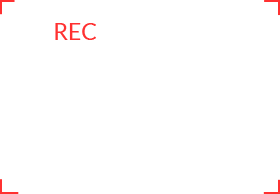
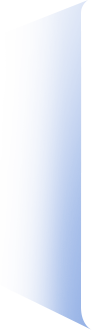
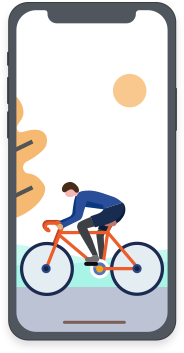
녹음 설정 사용자 지정
필요에 따라 녹음 설정을 사용자 정의할 수 있습니다. 고품질을 얻으려면 SD에서 1080p HD로 출력 품질을 선택할 수 있습니다. 개인 정보 보호를 위해 암호를 설정하고 다른 사람이 장치에 연결하지 못하도록 할 수 있습니다. 이 도구를 사용하면 전체 화면 모드 또는 자유형을 시작하여 녹화 프로세스를 시작할 수도 있습니다.
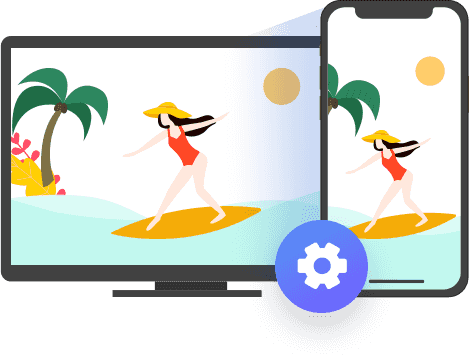
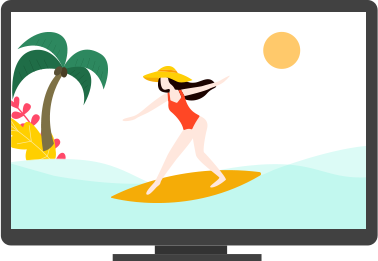
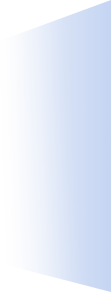
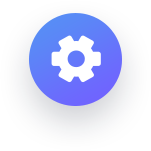
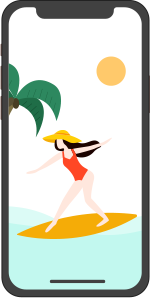



iPhone과 컴퓨터를 동일한 Wi-Fi 네트워크에 연결합니다. 한편, PC에서 iOS 스크린 레코더를 실행합니다.
iOS 기기의 경우 화면 하단에서 위로 스와이프하여 제어 센터를 엽니다. "AirPlay" 또는 "AirPlay 미러링"(iOS 10) > "Apeaksoft iOS 스크린 레코더"를 누르고 켜고 "미러링"을 활성화합니다.
PC에서 iPhone 미러링 및 녹화를 시작하려면 오른쪽 원 버튼을 클릭하세요.





iPhone과 컴퓨터가 동일한 Wi-Fi 네트워크에 연결되도록 합니다. 한편, PC에서 iOS 스크린 레코더를 실행합니다.
화면 하단에서 위로 스와이프하여 제어 센터를 엽니다. "Screen Mirroring"을 탭하고 "Apeaksoft iOS Screen Recorder"를 선택하고 미러 기능을 활성화합니다.
PC에서 iPhone 스트리밍 및 녹음을 시작하려면 오른쪽 원 버튼을 클릭하세요.



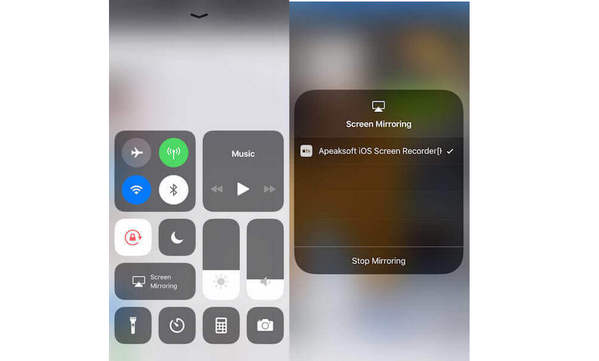

사용자 리뷰
체크 사용자가 말하는 것 Apeaksoft iOS 스크린 레코더 정보
''나는 주로 이 iOS 녹화 도구를 사용하여 내 iPad에서 실시간 게임 플레이를 녹화하여 내 컴퓨터에서 더 선명한 고화질의 비디오를 얻을 수 있습니다.---노라''
''YouTube에서 게임 플레이 채널을 만듭니다. 가끔 아이폰으로 게임 영상 튜토리얼을 만들어서 컴퓨터로 유튜브에 올려야 할 때가 있습니다. 이 소프트웨어는 내가 찾고 있는 것입니다.---택슨''
''녹화된 동영상을 볼 때 iPad의 작은 화면은 좋지 않습니다. 이 스크린 미러 소프트웨어를 사용하면 이제 동영상 블로그 녹화물을 쉽게 재생할 수 있는 큰 화면 비전을 얻을 수 있습니다.---샘슨''